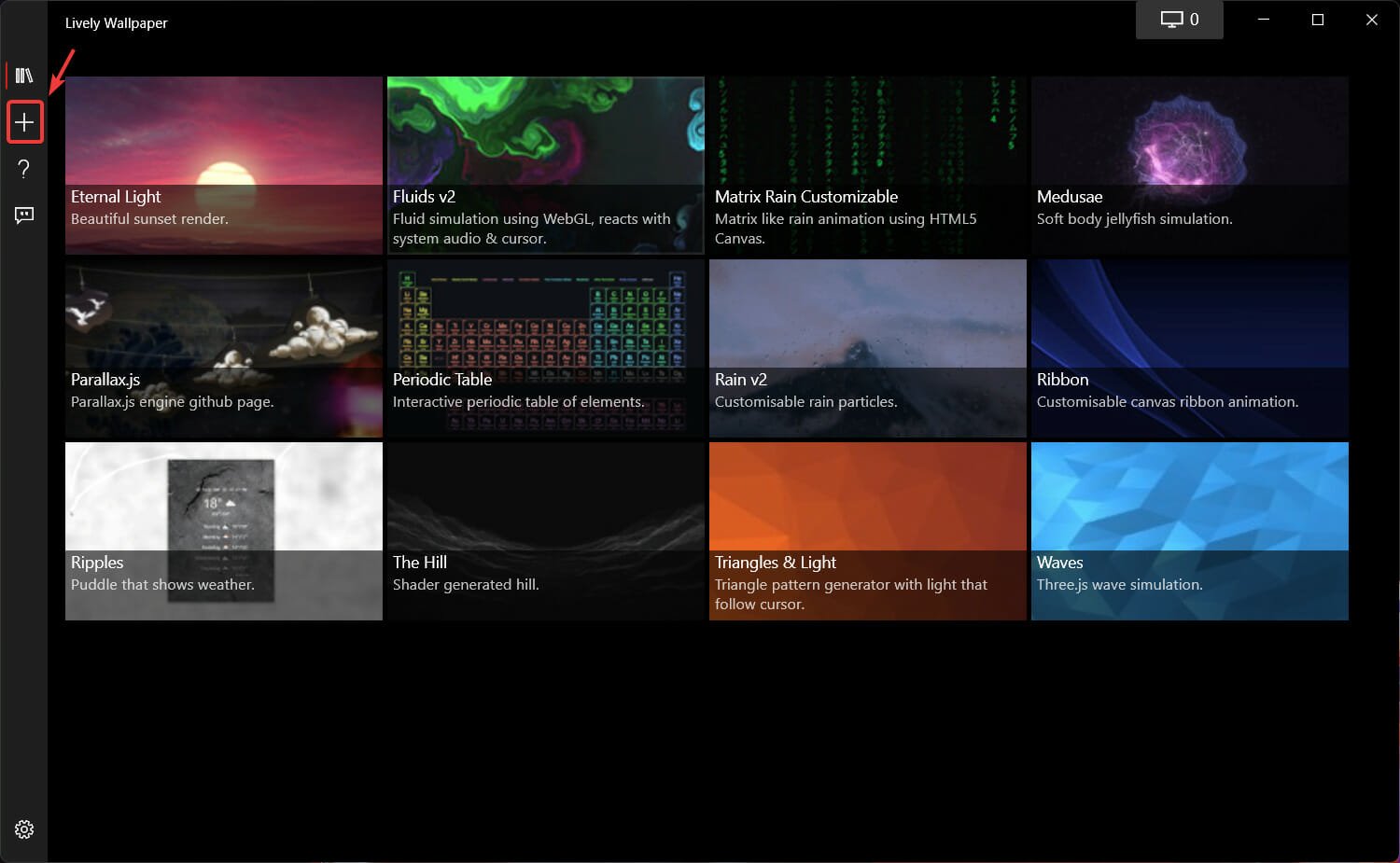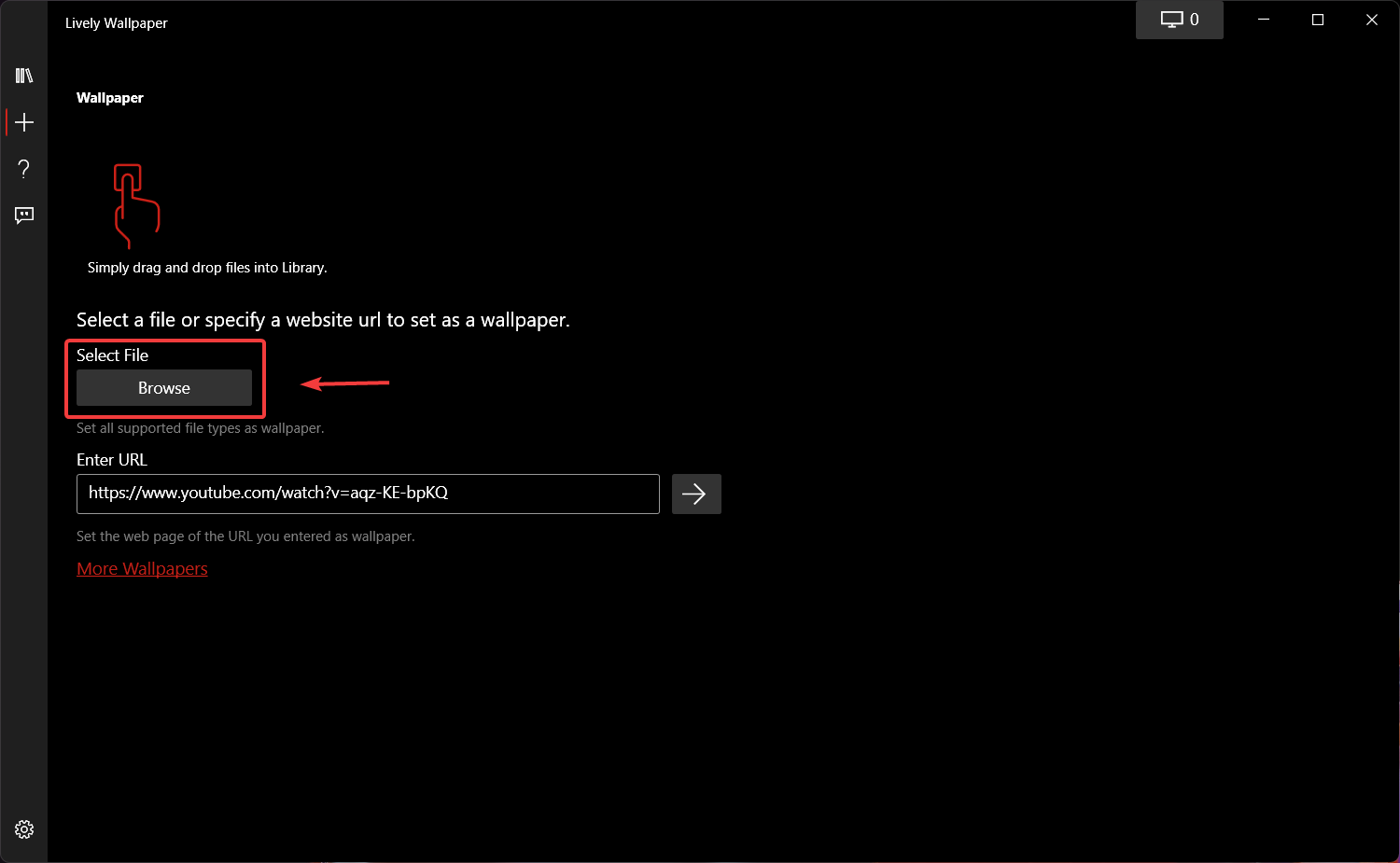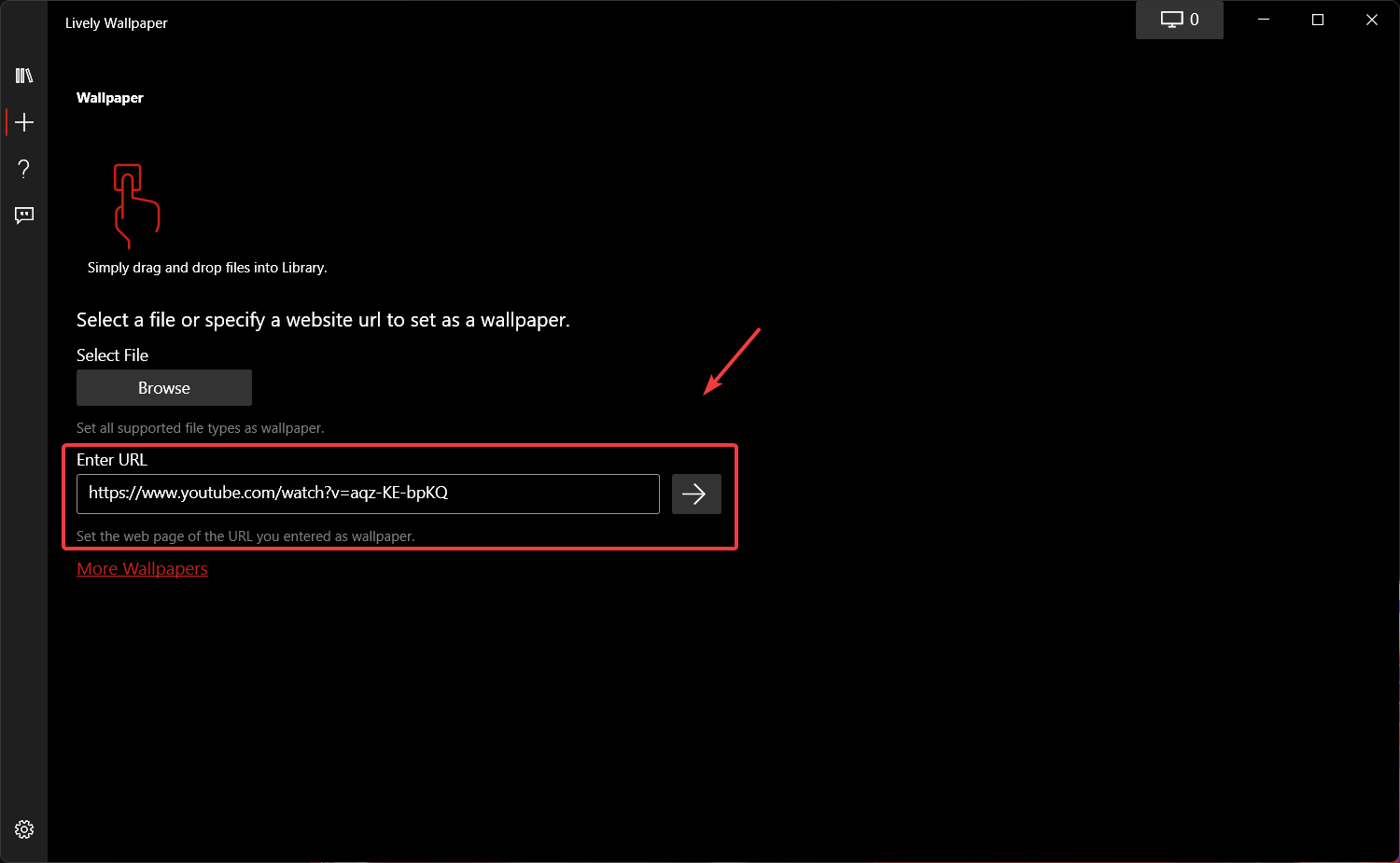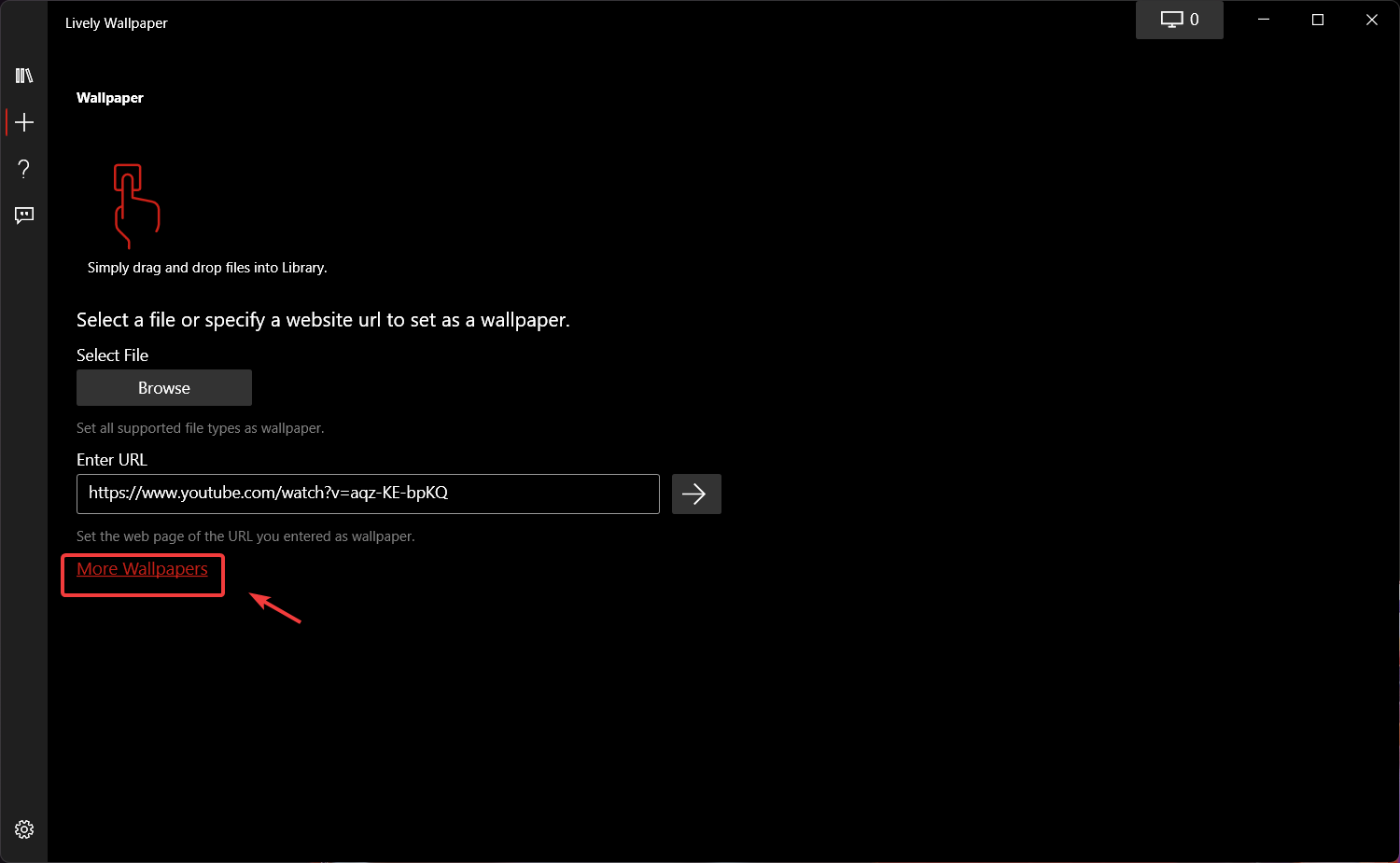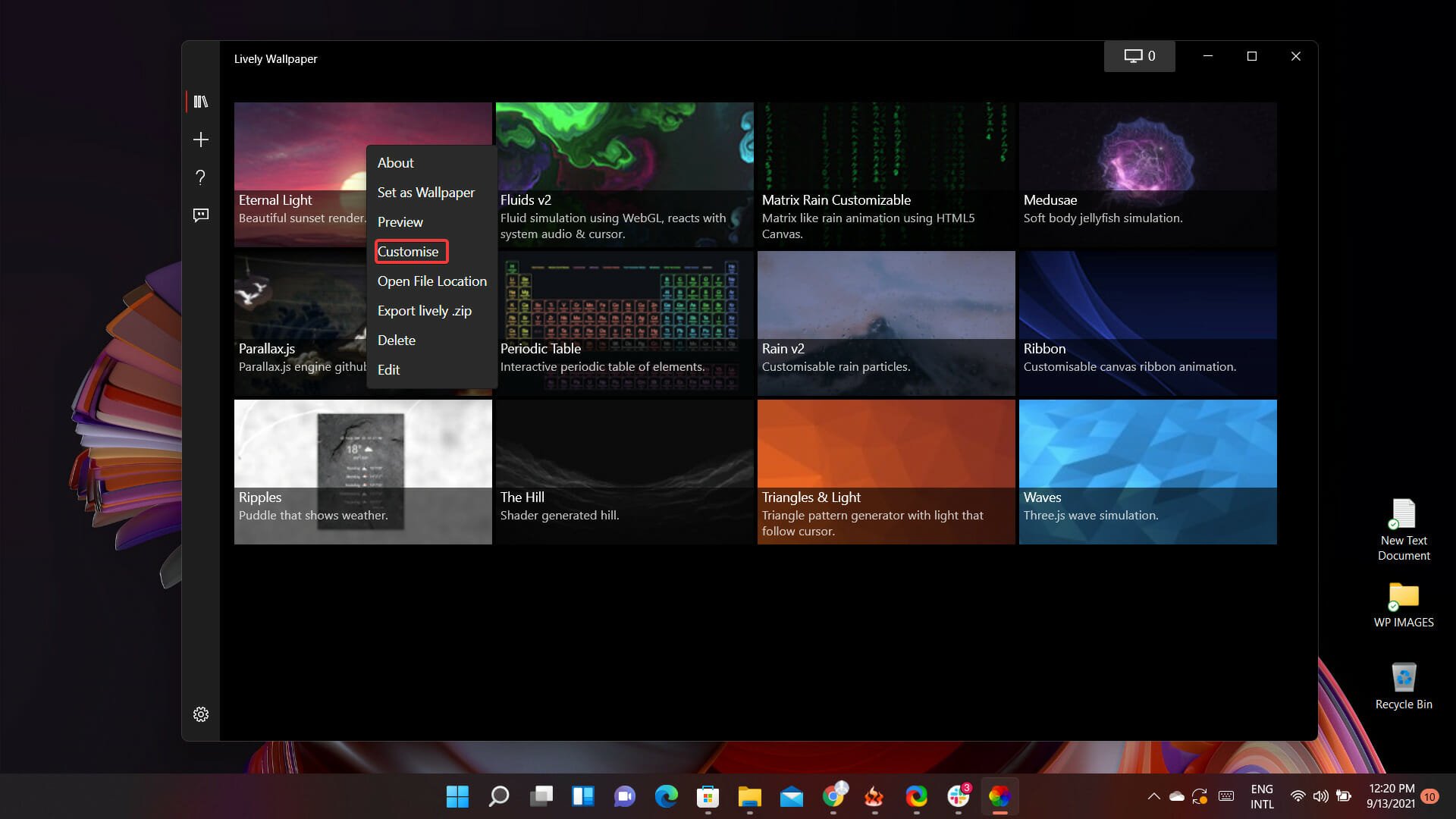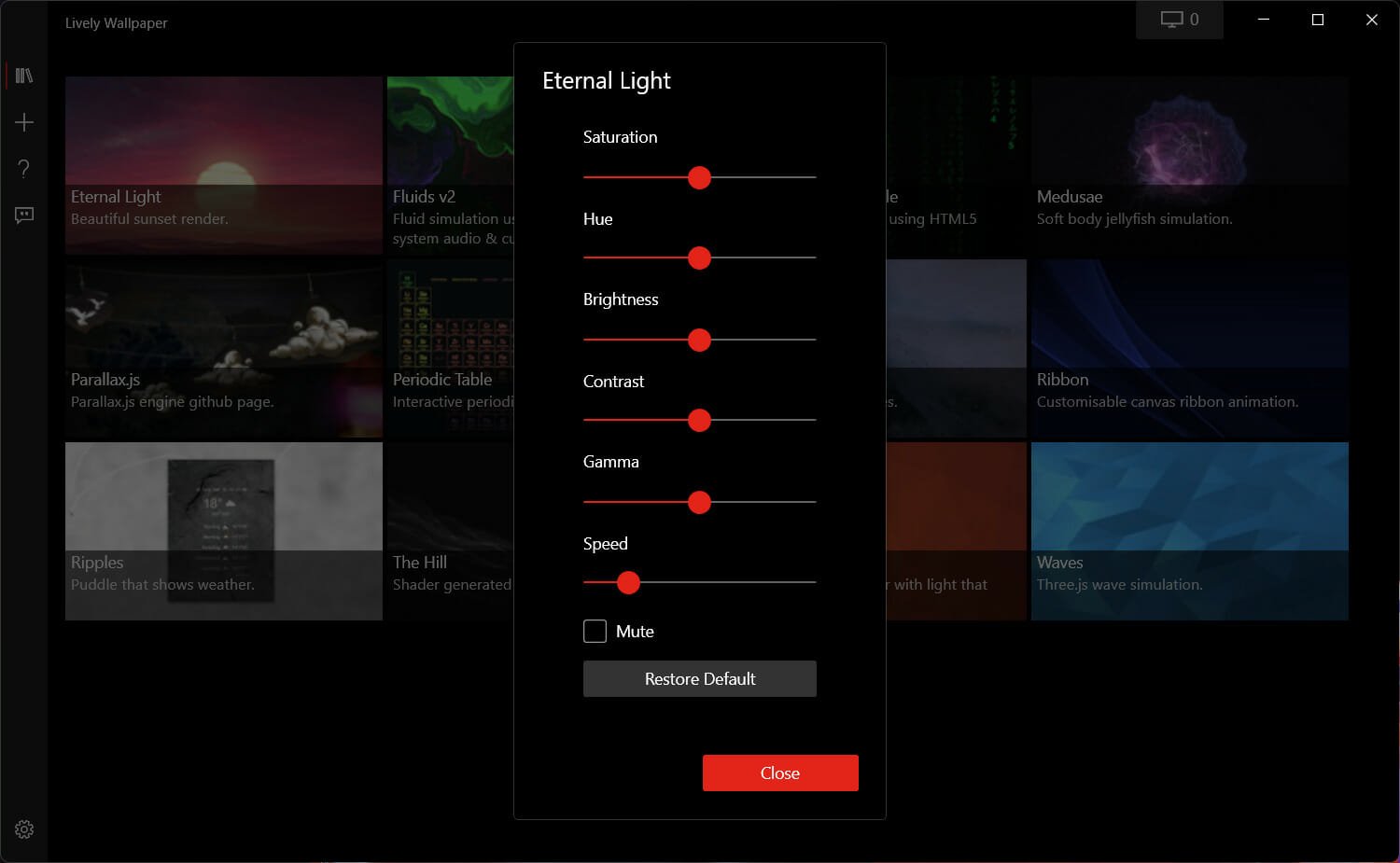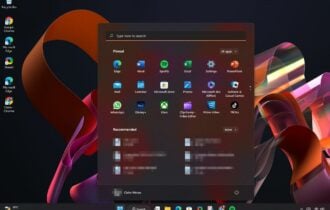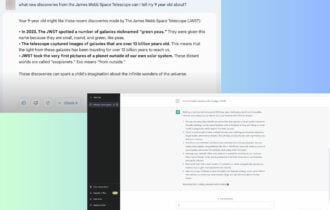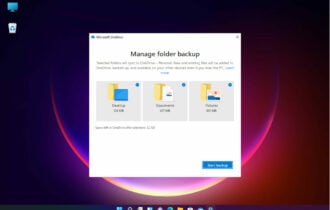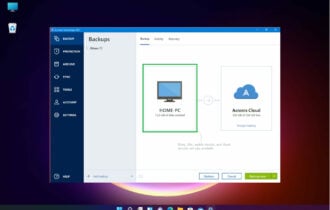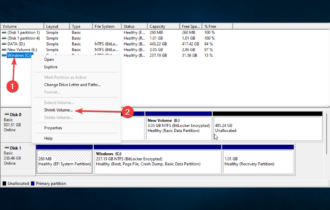Cum să setați imagini de fundal animate pe desktop-ul Windows 11
3 min. read
Published on

Te-ai plictisit de imaginea de fundal obișnuită și ai vrea să o schimbi puțin? Nu mai spune nimic!
Doar în cazul în care nu știai deja, există o modalitate prin care poți seta de fapt un tapet live pentru dispozitivul tău Windows 11, așa cum ai făcut anterior cu Windows 10.
Cu toate acestea, aceasta nu este o opțiune de sistem de operare și va trebui să obțineți un software terță parte pentru a-l face să funcționeze.
Cum pot seta un tapet animat în Windows 11?
At the moment, you can only set a live wallpaper on your Windows 11 device using the third-party app called Lively Wallpaper. You can select one of the default live wallpapers available in the app to use as your desktop background.rnrnThat being said, let’s get right into it and show you what steps you need to take for this whole thing to work properly.
1. u003cspanu003eDownload u003c/spanu003eu003cstrongu003eLively Walpaperu003c/strongu003eu003cspanu003e, either from the u003c/spanu003eu003ca href=u0022https://rocksdanister.github.io/lively/u0022u003eofficial pageu003c/au003eu003cspanu003e or the u003c/spanu003eMicrosoft Store.
2. u003cstrongu003eInstallu003c/strongu003eu003cspanu003e Lively Wallpaper on your device.u003c/spanu003e
3. Openu003cspanu003e the app.u003c/spanu003e
4. Go to u003cstrongu003eLibraryu003c/strongu003e.
5. Su003cspanu003eelect one of the pre-existing choices for a live wallpaper.u003c/spanu003e
6. Click on the three-dotted button to open the menu.
7. Multiple options will appear. Select u003cstrongu003eSet as Wallpaperu003c/strongu003e.
8. The live wallpaper you selected is now on your desktop.
Acești pași sunt practic ceea ce trebuie să faceți pentru a avea un tapet animat, chiar dacă utilizați Windows 11.
Este un proces destul de simplu, dar îți va lua câteva minute din timpul tău, așa că cel mai bine este să nu încerci să o faci în timp ce te grăbești.
În primul rând, așa cum am menționat mai sus, va trebui să descărcați și să instalați Lively Wallpaper. Puteți face acest lucru direct de pe site-ul lor sau îl puteți găsi și în Magazinul Windows 11.
Pot adăuga mai multe imagini de fundal live în aplicație?
Știm că este greu să mulțumești pe toată lumea, așa că dacă nu ești deloc mulțumit de selecția actuală oferită de dezvoltatori, poți adăuga mai multe imagini de fundal cu doar câteva clicuri. Iată cum:
- În aplicația Lively Wallpaper, apăsați butonul plus .
- Dacă fișierul pe care încercați să îl adăugați este deja în computer, faceți clic pe butonul Răsfoire .
- Dacă doriți să faceți un tapet live din videoclipul dvs. preferat de pe Youtube, copiați adresa URL a videoclipului și inserați-l aici.
- Făcând clic pe butonul Mai multe imagini de fundal , veți fi trimis la subreddit Lively Walppaper.
De asemenea, puteți modifica anumite aspecte ale noului imagine de fundal animată, cum ar fi saturația, nuanța, luminozitatea, contrastul, gama sau viteza. Cum poti sa faci asta intrebi?
Ei bine, mai ușor decât s-ar putea crede. În aplicația Lively Wallpaper, faceți clic dreapta pe orice imagine de fundal și selectați Personalizare.
După ce faceți acest lucru, va apărea un meniu derulant cu toate opțiunile menționate mai sus și veți putea face modificările dorite.
Iată! Acum sunteți gata să vă configurați primul tapet animat Windows 11. Aceasta este o veste excelentă pentru mulți dintre cei care adoptă timpurie, deoarece nu erau siguri dacă acest software va fi compatibil și cu noul sistem de operare.
A fost de ajutor articolul? Anunțați-ne în secțiunea de comentarii de mai jos.